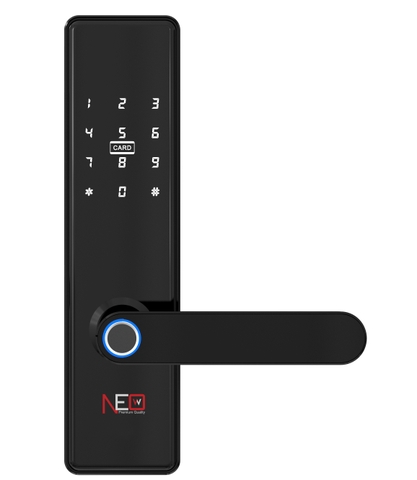-
-
-
Tổng tiền thanh toán:
-

Hướng dẫn sử dụng Alpha WS200
Hướng dẫn sử dụng Alpha WS200

Lưu ý làm trình tự theo các bước
Một bộ khóa bao gồm:
- Thẻ master, thẻ user, chip từ, chìa cơ
- Lưu ý cài thẻ trước rồi mới đến mật khẩu
- Trên thân máy có một nút tròn gọi là nút START, nhấn hiện bàn phím số để dùng chức năng bàn phím cảm ứng, nhấn hiện icon thẻ để dùng chức năng dùng thẻ từ để mở cửa.
1. Cách vào chế độ cài đặt
- Bấm nút Start để vào chức năng dùng thẻ àquét thẻ master là vào chế độ cài đặt (hiển thị toàn bộ số trên bàn phím, quan trọng nhất là nút ST phải xuất hiện trên màn hình)
2. Cài đặt thẻ
- Vào chế độ cài đặt à Bấm * à Bấm 4 à Bấm ST à Bấm ST à Quét thẻ mới (chờ 5 giây hoặc nhấn START để kết thúc quá trình cài thẻ)
(Lưu ý: nên quét tất cả thẻ cần cài trong một lần vì lần quét thẻ sau sẽ làm mất tác dụng của các thẻ quét trước, muốn không mất thẻ đã cài trước ta sử dụng chức năng 3)
3. Cài đặt mật khẩu
- Vào chế độ cài đặt à Bấm * à Bấm 1 à Bấm ST à Bấm ST à Bấm mật khẩu mới à Bấm * à Bấm lại mật khẩu mới lần nữa à Bấm * (chờ 5 giây hoặc nhấn START để kết thúc quá trình cài mật khẩu)
(Mật khẩu có độ dài 4 số, không thể cài đặt mật khẩu đơn giản như 1111 và mật khẩu bắt đầu bằng số 1 như 1234)
4. Cài đặt thêm thẻ không làm mất thẻ cũ
- Vào chế độ cài đặt à Bấm * à Bấm 4 à Bấm 1 à Bấm ST à Bấm ST à Quét thẻ mới (chờ 5 giây hoặc nhấn START để kết thúc quá trình cài thẻ) (Lưu ý : khi sử dụng chức năng này, tất cả các thẻ, chip đã cài sẽ không bị mất đi )
5. Thay pin
- Vào chế độ cài đặt à Nhấn giữ nút START cho tới khi đèn báo pin bật sáng à Đồng thời dùng tay ấn vào 2 nút bật dưới đáy hộp pin đồng và kéo ra để tháo nắp pin và thay pin
6. Tắt âm thanh
Tắt âm thanh:
- Vào chế độ cài đặt à Bấm * à Bấm 5 à Bấm ST 2 lần àBấm 1 à Bấm *
Mở âm thanh:
- Vào chế độ cài đặt à Bấm * à Bấm 5 à Bấm ST 2 lần àBấm 3 à Bấm *
7. Xóa mật khẩu
- Vào chế độ cài đặt à Bấm * à Bấm 0 à Bấm 1 à Bấm ST à Bấm ST à Quét thẻ master
(Lưu ý: sẽ mất tất cả mật khẩu đã cài đặt, chỉ để lại thẻ)
8. Xóa thẻ
- Vào chế độ cài đặt à Bấm * à Bấm 0 à Bấm 2 à Bấm ST à Bấm ST à Quét thẻ master
(Lưu ý: sẽ mất tất cả thẻ đã cài đặt, chỉ để lại mật khẩu)
9. Xóa tất cả thẻ và mật khẩu
- Vào chế độ cài đặt à Bấm * à Bấm 0 à Bấm 3 à Bấm ST à Bấm ST à Quét thẻ master
(Lưu ý: khi dùng chức năng này, khóa sẽ được đưa về trạng thái xuất xưởng. Muốn sử dụng khóa chúng ta phải cài đặt lại từ đầu theo các bước)
Chia sẻ bài viết: